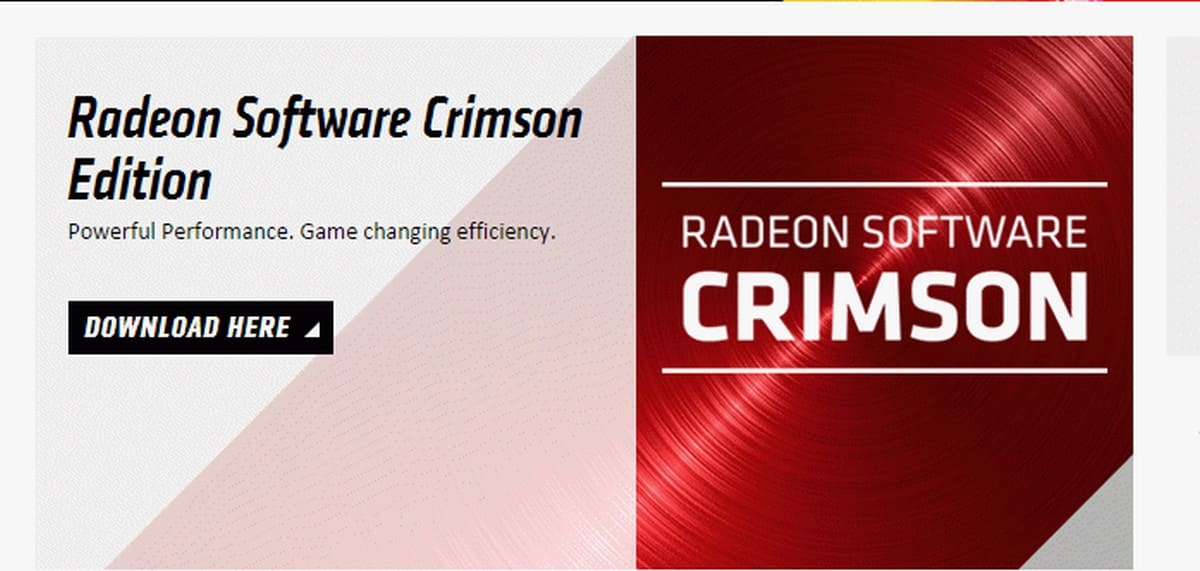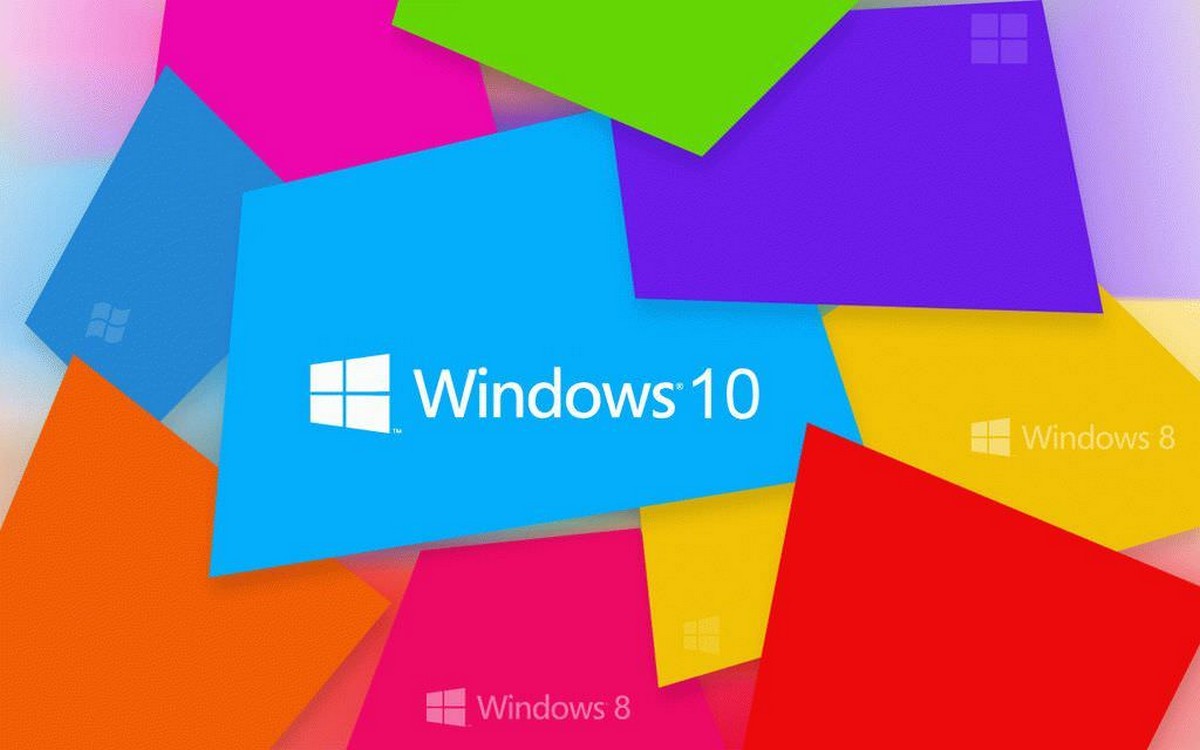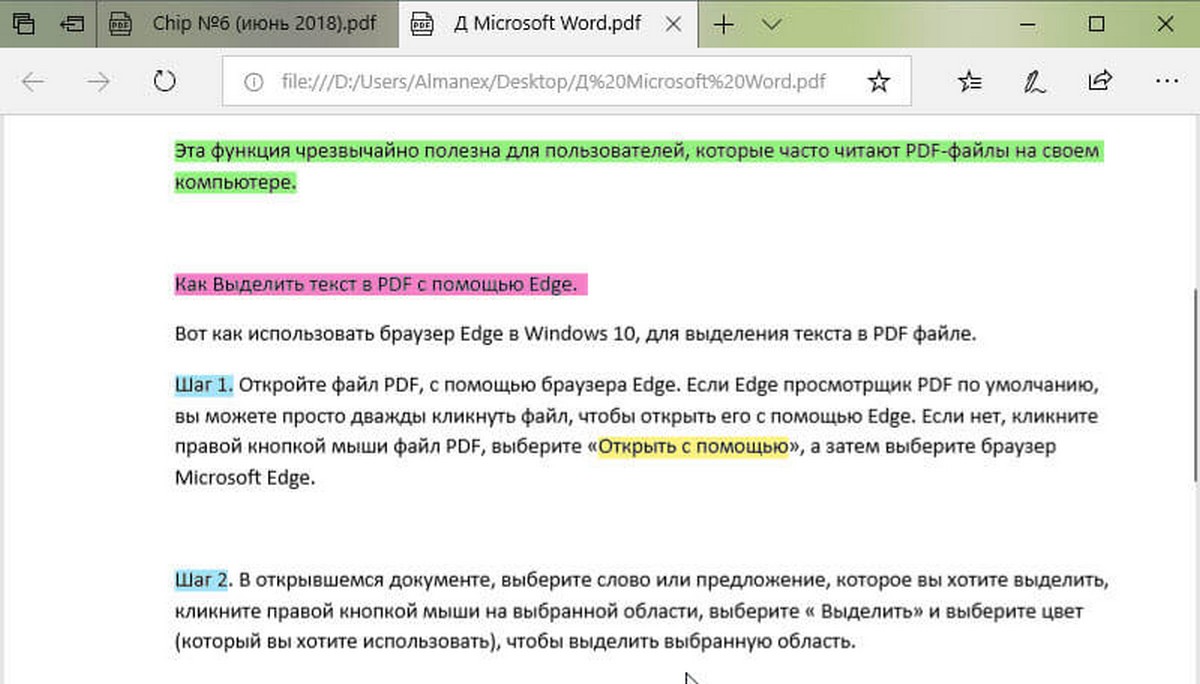В Windows 7, Microsoft представила пакеты тем, позволяя пользователям настроить внешний вид рабочего стола. Установка тем рабочего стола присутствует и в последней сборке Windows 10. Полные темы, меняют, значок, шрифт, цвет и многое другое в системе, Легкие темы, меняют обои, некоторые цвета, звуки и экранную заставку.
Microsoft выпустила сотни красивых тем для Windows. Вы можете посетить официальную страницу с галереей персонализации Windows для просмотра и загрузки официальных тем, доступных для операционной системы Windows.
Начиная с Windows 10 Creators, появился новый способ загрузки и установки тем рабочего стола в Windows 10 . Microsoft предлагает установку темы рабочего стола для Windows 10 с помощью магазина в дополнение к странице персонализации.
Да, теперь вы можете скачать и установить темы для Windows 10 из магазина. Вы можете ожидать в ближайшее время, что в Магазине Windows появится больше тем от Microsoft.
Обратите внимание, чтобы установить темы из магазина вы должны работать под управлением Windows 10 Creators или более поздней версии. Если у вас предыдущая сборка, посетите официальную страницу персонализации, чтобы загрузить понравившиеся темы.
Как Установить темы Windows 10 из Магазина
Шаг 1: Запустите приложение Магазин.
Шаг 2: После запуска магазина, нажмите кнопку Топ Приложений.
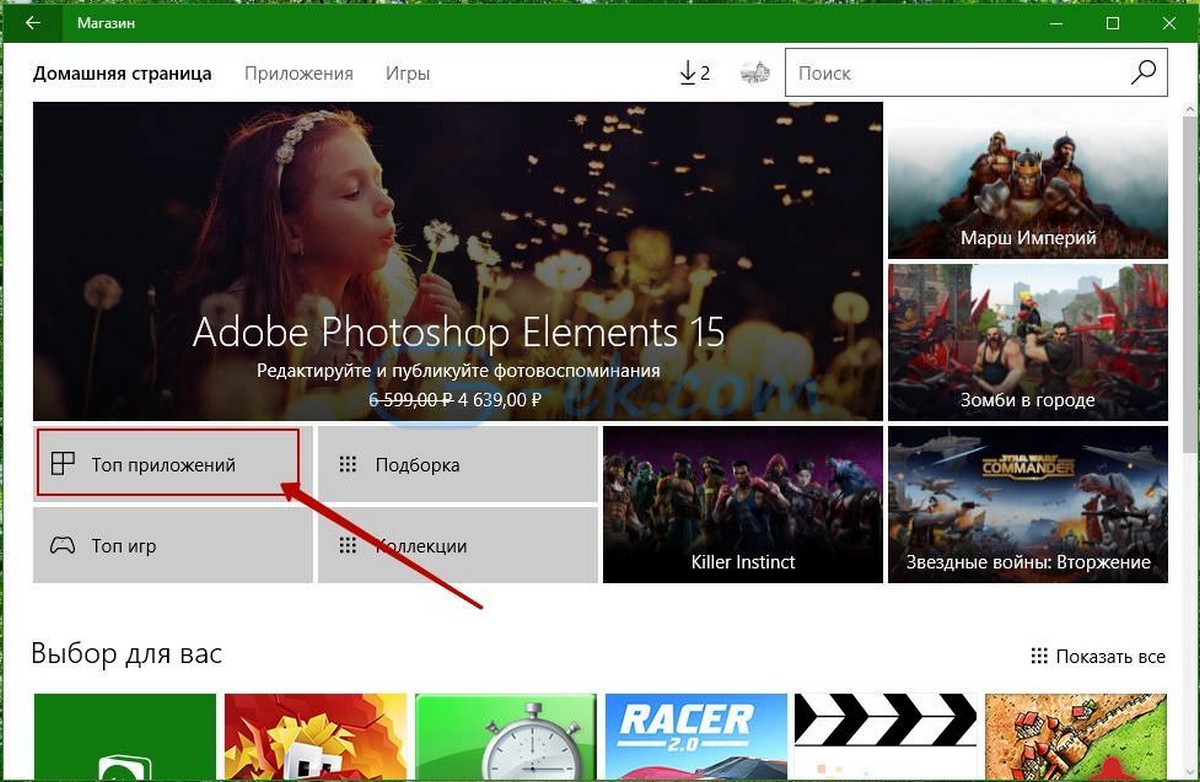
Шаг 3: В выпадающем списке Категории выберите Персонализация. Если вы не видите пункт Категория, пожалуйста, разверните окно Магазина на весь экран.
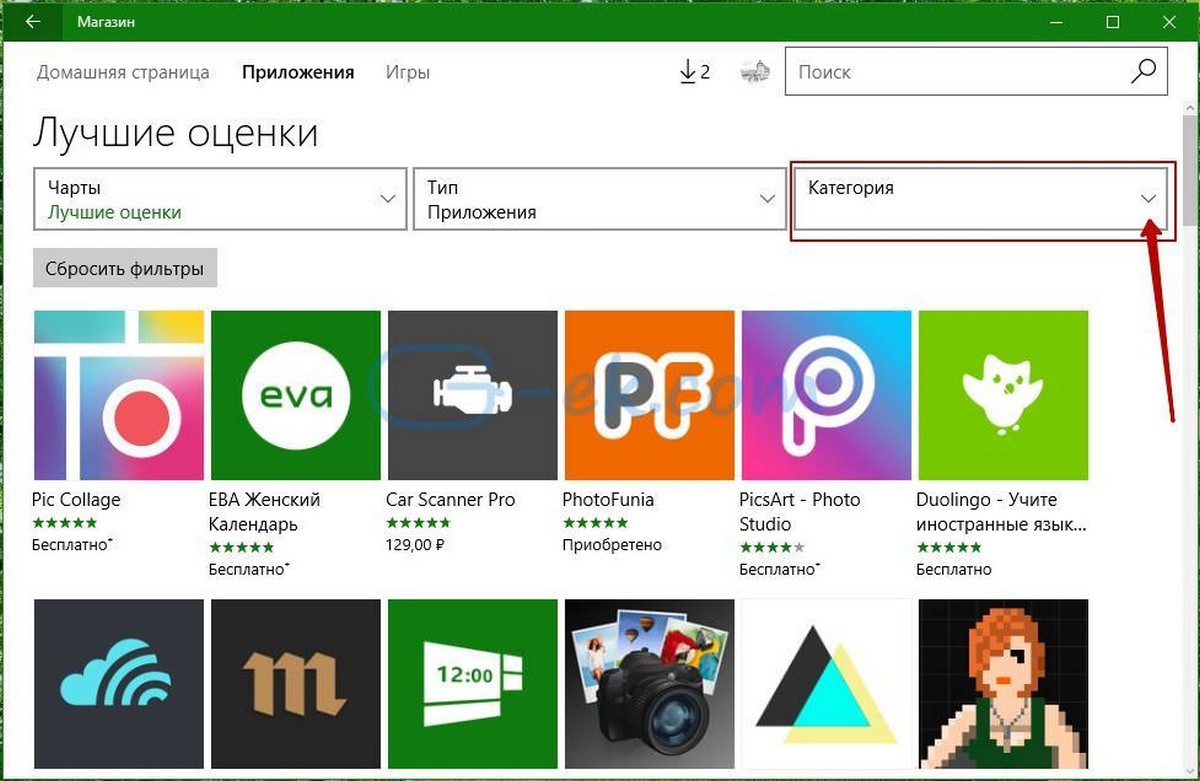
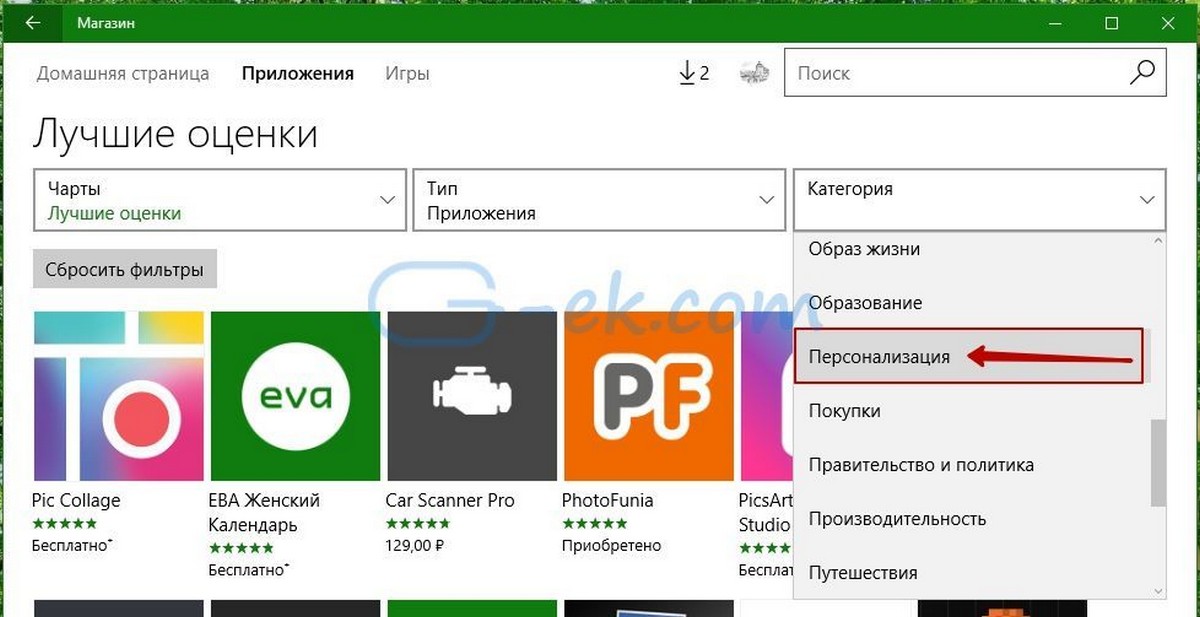
Шаг 4: Прокрутите открывшуюся страницу вниз, чтобы увидеть темы рабочего стола для Windows10. Как вы видите, легко можно отличить темы от других приложений.
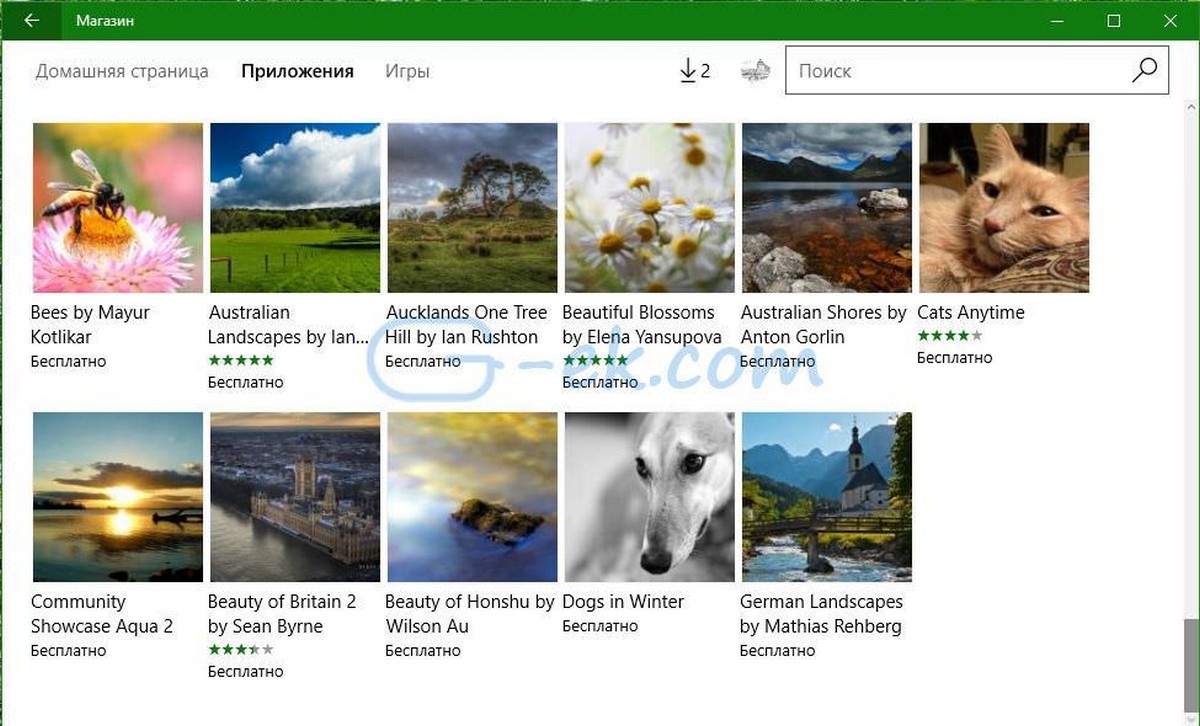
Шаг 5: Нажмите на плитку понравившейся темы, чтобы открыть страницу установки. Кликните на кнопку Получить, для загрузки и установки темы.
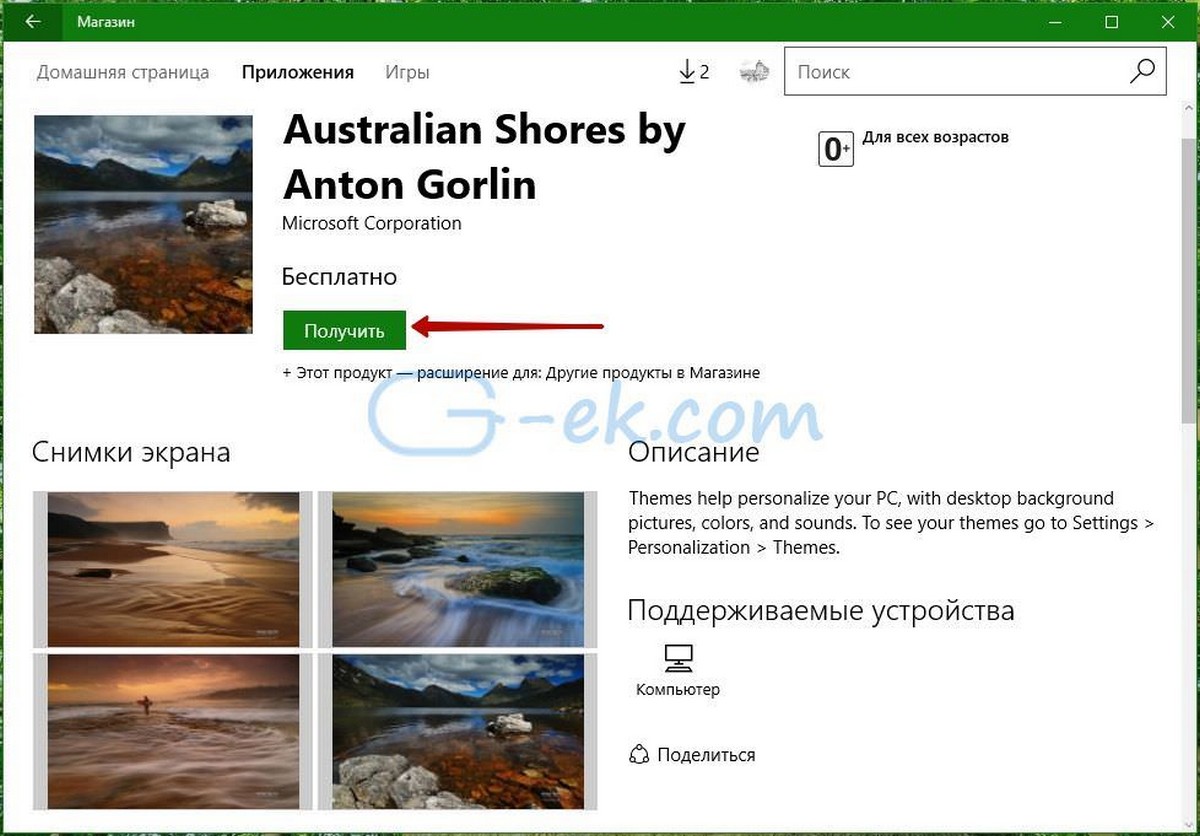
Шаг 6: Теперь вы можете установить загруженную тему, перейдя в раздел Параметры Windows > Персонализация > Темы, просто кликнув мышкой на загруженной теме из магазина Windows 10.
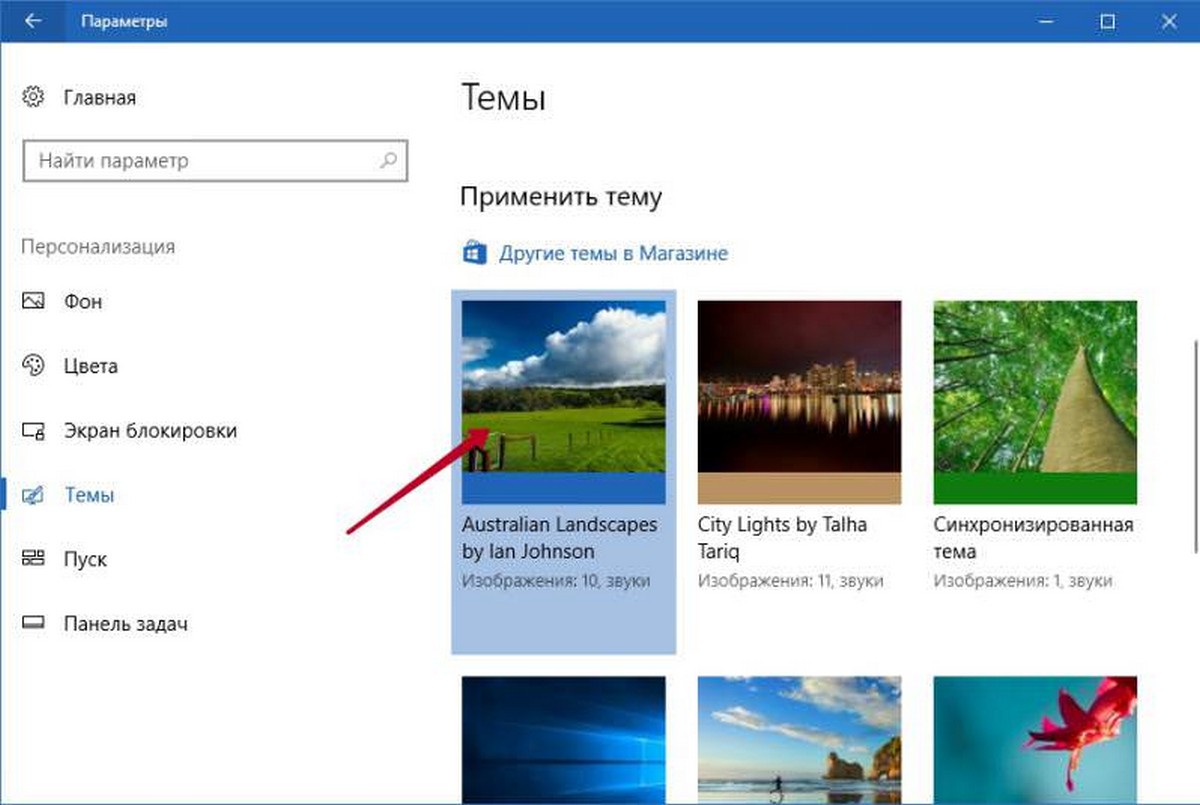
Вы можете удалить любую тему, которая не используется кликнув правой кнопкой мыши по этой теме и выбрав в контекстном меню Удалить
Все.